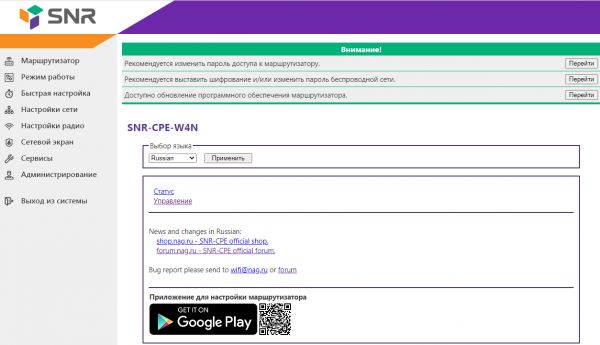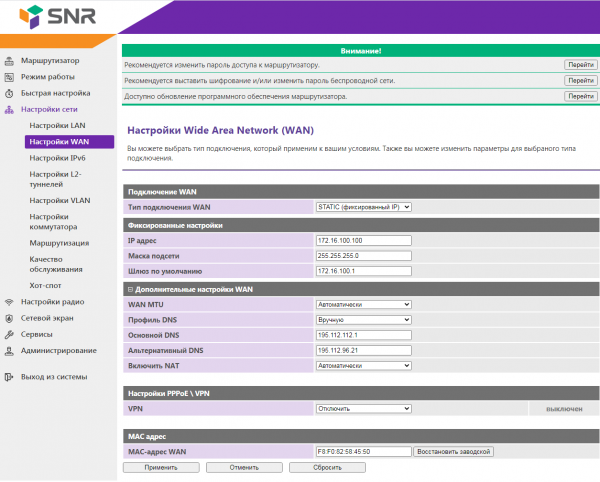SNR-CPE-W4N (rev.M) — различия между версиями
AntonT (обсуждение | вклад) |
AntonT (обсуждение | вклад) |
||
| Строка 1: | Строка 1: | ||
| − | + | {|class="wikitable" style="float:right; margin-left: 10px; background-color:#ffffff;" | |
| − | + | |- | |
| − | + | |style="height:100px; width:350px; text-align:center;" | <big>'''SNR-CPE-W4N (rev.M)'''</big> <br/> Внешний вид, значения индикаторов. | |
| − | + | ||
| − | + | [[File:SNR-CPE-W4N-Avers.jpg|300px]] | |
| − | + | [[File:SNR-CPE-W4N-Revers.jpg|310px]]<br/><br/> | |
| − | + | ||
| − | + | ||
| + | {|style="margin: auto; width: 95%;" | ||
| + | |- | ||
| + | | scope="row" colspan="2" style="text-align:center; background-color:#f4f4f4; height: 30px;" | <big>'''Индикаторы с передней стороны.'''</big> | ||
| + | |- style="vertical-align:top;" | ||
| + | | scope="row" colspan="2" style="text-align:center; height: 25px;" | '''Индикатор''' [[File:SNR-CPE-W4N_indicator_power.png|17px]] '''(Питание)''' | ||
| + | |- | ||
| + | | style="width:25%; text-align:left; background-color:#f4f4f4; padding:6px;" | Горит | ||
| + | | style="text-align:left; background-color:#fcfcfc; padding: 6px; vertical-align:top;" | Интернет‑центр включен и готов к работе. | ||
| + | |- style="vertical-align:top;" | ||
| + | | style="width:25%; text-align:left; background-color:#f4f4f4; padding: 6px" | Не горит | ||
| + | | style="text-align:left; background-color:#fcfcfc; padding: 6px" | Роутер не подключен к электропитанию | ||
| + | |- style="vertical-align:top;" | ||
| + | | scope="row" colspan="2" style="text-align:center; height: 25px;" | '''Индикатор''' [[File:SNR-CPE-W4N_indicator_system.png|17px]] '''(Системный)''' | ||
| + | |- | ||
| + | | style="width: 25%; text-align:left; background-color:#f4f4f4; padding: 6px;" | Горит | ||
| + | | style="text-align:left; background-color:#fcfcfc; padding: 6px; vertical-align:top;" | Загрузка/обновление завершено. Роутер готов к работе. | ||
| + | |- style="vertical-align:top;" | ||
| + | | style="width: 25%; text-align:left; background-color:#f4f4f4; padding: 6px" | Не горит | ||
| + | | style="text-align:left; background-color:#fcfcfc; padding: 6px" | Сбой загрузки роутера | ||
| + | |- | ||
| + | | style="width: 25%; text-align:left; background-color:#f4f4f4; padding: 6px;" | Мигает | ||
| + | | style="text-align:left; background-color:#fcfcfc; padding: 6px; vertical-align:top;" | Загрузка/обновление системы роутера | ||
| + | |- style="vertical-align:top;" | ||
| + | | scope="row" colspan="2" style="text-align:center; height:25px;" | '''Индикатор''' [[File:SNR-CPE-W4N_indicator_wan1.png|20px]] '''(VPN подключение)''' | ||
| + | |- | ||
| + | | style="width: 25%; text-align:left; background-color:#f4f4f4; padding: 6px;" | Горит и мигает | ||
| + | | style="text-align:left; background-color:#fcfcfc; padding: 6px; vertical-align:top;" | VPN соединение включено и идет передача данных. | ||
| + | |- | ||
| + | | style="width: 25%; text-align:left; background-color:#f4f4f4; padding: 6px" | Не горит | ||
| + | | style="text-align:left; background-color:#fcfcfc; padding: 6px" | VPN соединение выключено. | ||
| + | |- style="vertical-align:top;" | ||
| + | | scope="row" colspan="2" style="text-align:center; height:25px;" | '''Индикатор''' [[File:SNR-CPE-W4N_indicator_wifi.png|17px]] '''(WiFi сеть)''' | ||
| + | |- | ||
| + | | style="width: 25%; text-align:left; background-color:#f4f4f4; padding: 6px;" | Горит и мигает | ||
| + | | style="text-align:left; background-color:#fcfcfc; padding: 6px; vertical-align:top;" | WiFi сеть включена и идет передача данных. | ||
| + | |- | ||
| + | | style="width: 25%; text-align:left; background-color:#f4f4f4; padding: 6px" | Не горит | ||
| + | | style="text-align:left; background-color:#fcfcfc; padding: 6px" | WiFi сеть выключена. | ||
| + | |- style="vertical-align:top;" | ||
| + | | scope="row" colspan="2" style="text-align:center; height:25px;" | '''Индикатор''' [[File:SNR-CPE-W4N_indicator_lan.png|17px]] '''(LAN подключение, порты 1-4)''' | ||
| + | |- | ||
| + | | style="width: 25%; text-align:left; background-color:#f4f4f4; padding: 6px;" | Горит и мигает | ||
| + | | style="text-align:left; background-color:#fcfcfc; padding: 6px; vertical-align:top;" | К LAN порту подключено активное оборудование и идет передача данных. | ||
| + | |- | ||
| + | | style="width: 25%; text-align:left; background-color:#f4f4f4; padding: 6px" | Не горит | ||
| + | | style="text-align:left; background-color:#fcfcfc; padding: 6px" | К LAN порту не подключено активное оборудование. | ||
| + | |- style="vertical-align:top;" | ||
| + | | scope="row" colspan="2" style="text-align:center; height:25px;" | '''Индикатор''' [[File:SNR-CPE-W4N_indicator_wan2.png|17px]] '''(WAN подключение)''' | ||
| + | |- | ||
| + | | style="width: 25%; text-align:left; background-color:#f4f4f4; padding: 6px;" | Горит и мигает | ||
| + | | style="text-align:left; background-color:#fcfcfc; padding: 6px; vertical-align:top;" | К WAN порту подключено активное оборудование и идет передача данных. | ||
| + | |- | ||
| + | | style="width: 25%; text-align:left; background-color:#f4f4f4; padding: 6px" | Не горит | ||
| + | | style="text-align:left; background-color:#fcfcfc; padding: 6px" | К WAN порту не подключено активное оборудование. | ||
| + | |} | ||
| + | |} | ||
| + | |||
| + | |||
__TOC__ | __TOC__ | ||
Для настройки роутера необходимы настройки ip-адресов Макснет. Настройки указаны в договоре на внутренней стороне обложки. Также, настройки могут выдаваться на отдельном бланке приложением к договору. Дополнительные настройки ip-адресов по запросу могли высылаться по электронной почте. Если Вы потеряли настройки, обратитесь в Макснет лично или по телефону.<br/> | Для настройки роутера необходимы настройки ip-адресов Макснет. Настройки указаны в договоре на внутренней стороне обложки. Также, настройки могут выдаваться на отдельном бланке приложением к договору. Дополнительные настройки ip-адресов по запросу могли высылаться по электронной почте. Если Вы потеряли настройки, обратитесь в Макснет лично или по телефону.<br/> | ||
| Строка 13: | Строка 71: | ||
== Настройка подключения к сети Макснет/Интернет == | == Настройка подключения к сети Макснет/Интернет == | ||
| − | </ | + | |
| + | {| | ||
| + | |- | ||
| + | | style="width:25px; text-align:left; vertical-align:top; " | '''1.''' | ||
| + | | style="text-align:left; vertical-align:top;" | Подключите роутер следующим образом: | ||
| + | * кабель Макснет в разъем ''' WAN''' роутера; | ||
| + | * кабель от компьютера или ноутбука в любой из портов '''LAN'''; | ||
| + | * кабель питания роутера в разъем '''DC'''. | ||
| + | [[Файл:SNR-CPE-W4N-Revers-ports.jpg]]<br/><br/> | ||
| + | |} | ||
| + | |||
| + | {| | ||
| + | |- | ||
| + | | style="width:25px; text-align:left; vertical-align:top; " | '''2.''' | ||
| + | | style="text-align:left; vertical-align:top;" | На компьютере откройте браузер (любая программа для просмотра сайтов) и в адресной строке (самом верхнем поле ввода) наберите адрес <code>http://192.168.1.1/</code> после чего нажмите на клавиатуре Enter(Ввод). после чего нажмите на клавиатуре Enter(Ввод). Появится окно запроса имени и пароля для управления роутером.<br/><br/> | ||
| + | [[Файл:SNR_CPE_W4N-_шаг_2_1.png]]<br/><br/> | ||
| + | Введите имя пользователя <code>Admin</code> и пароль <code>Admin</code> ('''и имя и пароль вводятся с большой буквы!'''). Откроется начальная страница настроек роутера. В основной части окна показана информация по текущему разделу настроек, слева меню выбора других разделов. В этом разделе выберите русский язык и нажмите кнопу <code>Apply</code><br/><br/> | ||
| + | [[Файл:SNR-CPE-W4N_-_шаг_2_2.png|border|600пкс]]<br/><br/> | ||
| + | |} | ||
| + | |||
| + | {| | ||
| + | |- | ||
| + | | style="width:25px; text-align:left; vertical-align:top; " | '''3.''' | ||
| + | | style="text-align:left; vertical-align:top;" | В меню слева щелкните по пункту <code>Настройка сети</code> и в раскрывшемся списке по разделу <code>Настройки WAN</code>. В правой части окна откроется страница для ввода настроек подключения к сети Макснет/Интернет. В списке <code>Тип подключения WAN:</code> выберите значение STATIС (фиксированный IP). Заполните появившиеся поля настроек IP-адресов '''в точном соответствии с договором.'''<br/><br/> | ||
| + | [[Файл:SNR-CPE-W4N - шаг 3.png|border|600пкс]]<br/><br/> | ||
| + | |} | ||
| + | |||
| + | == Настройка домашней WiFi сети == | ||
| + | |||
| + | == Настройка IPTV == | ||
| + | |||
| + | == Настройка доступа в веб-интерфейс роутера == | ||
| + | |||
| + | == Настройка удаленного доступа == | ||
Версия 18:10, 29 мая 2021
Содержание
Для настройки роутера необходимы настройки ip-адресов Макснет. Настройки указаны в договоре на внутренней стороне обложки. Также, настройки могут выдаваться на отдельном бланке приложением к договору. Дополнительные настройки ip-адресов по запросу могли высылаться по электронной почте. Если Вы потеряли настройки, обратитесь в Макснет лично или по телефону.
На компьютере, с которого будет производиться настройка роутера должны быть выставлены "автоматические" настройки ip-адресов (см раздел по настройке подключения).
Так как производители постоянно совершенствуют роутеры, приведенные ниже шаги и окна могут немного отличаться от тех, что будут у Вас. Тем не менее, общий порядок действий и выбираемых параметров сохраняется.
Настройка подключения к сети Макснет/Интернет
| 1. | Подключите роутер следующим образом:
|
| 2. | На компьютере откройте браузер (любая программа для просмотра сайтов) и в адресной строке (самом верхнем поле ввода) наберите адрес http://192.168.1.1/ после чего нажмите на клавиатуре Enter(Ввод). после чего нажмите на клавиатуре Enter(Ввод). Появится окно запроса имени и пароля для управления роутером.Файл:SNR CPE W4N- шаг 2 1.png |
| 3. | В меню слева щелкните по пункту Настройка сети и в раскрывшемся списке по разделу Настройки WAN. В правой части окна откроется страница для ввода настроек подключения к сети Макснет/Интернет. В списке Тип подключения WAN: выберите значение STATIС (фиксированный IP). Заполните появившиеся поля настроек IP-адресов в точном соответствии с договором. |